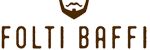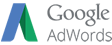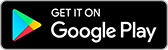Cara input jobcosting dari Software Accurate dengan impor dari grouping
Dalam artikel ini kami akan menjelaskan salah satu cara yang akan sangat bermanfaat bagi Anda yang membutuhkannya, yaitu cara input jobcosting dengan impor dari Item Grouping (Grup Barang).
Jobcosting merupakan salah satu modul di Software Accurate yang dapat berfungsi sebagai tempat untuk menginput proses produksi sederhana yang akan mengahasilkan actual cost dari barang jadi yang dihasilkan dari proses produksi ini. Namun di modul Jobcosting ini tidak ada pembuatan formula atau resep dulu dari suatu produksi sehingga bila ada produksi yang sejenis di kemudian hari kita harus menginput ulang material-material yang dibutuhkan dari produksi tersebut, tidak bisa langsung mengambil formula yang ada.
Bagi pengguna Accurate versi Standar atau Deluxe yang perusahaan nya mempunyai proses produksi mau tidak mau penginputannya hanya bisa di modul Jobcosting. Namun kekurangannya adalah kita tidak bisa membuat formula untuk suatu produksi apabila di kemudian hari ada produksi yang sama. Di sini lah kami memiliki solusi untuk mengakomodir permasalahan ini, yaitu dengan memanfaatkan modul Grouping untuk membuat formula produksi nya, dan kita bisa impor formula di grouping ini untuk pembuatan jobcosting berikutnya yang sejenis.
Jadi untuk mengakomodir kebutuhan ini, kami ACIS Indonesia membuat Special Tools yang memiliki fungsi penginputan jobcosting dengan dapat memilih formula produk dari Grouping.
Berikut ini langkah-langkah cara input jobcosting dengan impor dari Item Grouping :
- Buka dulu Special Tools Jobcosting yang kita perlukan. Double klik pada super tools JC tersebut.
- Akan muncul tampilan awal Super Tools Jobcosting
- Langkah awal menggunakan tools ini adalah kita pilih dahulu database GDB Accurate yang digunakan, untuk menghubungkan Special Tools ini dengan database Accurate yang digunakan.
- Isi nomor jobcosting, tanggal jobcosting, akun jobcost, keterangan, dan nama departemen serta proyek bila ada.
- Klik tombol ‘ITEM GROUP’ untuk memilih Formula Produk yang sudah dibuat di Accurate Anda di menu ‘Grouping’ pada modul Inventory di Accurate.
- Klik tombol ‘Save’ untuk menyimpan transaksi yang kita buat.
- Bila sukses, akan muncul notifikasi sukses seperti gambar di bawah.
- Hasil dari penginputan di Special Tools Jobcosting tadi dapat kita lihat langsung di database Accurate yang tadi kita hubungkan, transaksi tersebut akan langsung masuk ke daftar jobcosting (pembiayaan pesanan).